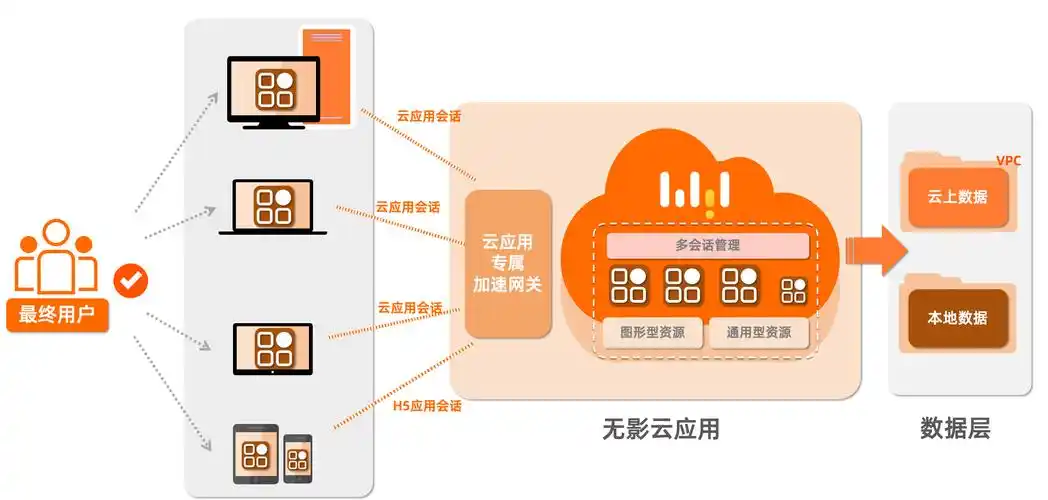随着互联网的普及,越来越多的企业和个人开始使用云服务,阿里云作为国内领先的云服务提供商,为广大用户提供了一系列丰富的云产品,阿里云Win2008远程桌面连接(阿里云远程桌面用户名和密码)功能,让用户可以随时随地访问云服务器,提高工作效率,下面,我将为大家详细介绍阿里云Win2008远程桌面连接的使用方法。

阿里云Win2008远程桌面连接概述
阿里云Win2008远程桌面连接是指用户通过阿里云平台提供的远程桌面服务,远程连接到位于阿里云上的Windows 2008服务器,这种方式可以让用户在本地电脑上操作远程服务器,实现文件传输、软件安装、远程运维等功能。
阿里云Win2008远程桌面连接步骤
1、登录阿里云控制台
用户需要登录到阿里云控制台,在浏览器中输入阿里云官网地址(https://www.aliyun.com/),点击“登录”按钮,输入账号和密码进行登录。
2、创建云服务器
登录成功后,在控制台左侧菜单栏找到“产品与服务”,点击“云服务器ECS”,然后点击“创建实例”按钮,在创建实例过程中,选择Windows 2008操作系统,并根据需求配置服务器规格、地域、公网带宽等参数。
3、设置远程桌面用户名和密码
在创建实例时,需要设置远程桌面用户名和密码,用户名和密码将用于后续的远程桌面连接,请确保设置的密码强度较高,以防泄露。
4、开启远程桌面服务
创建实例后,需要开启远程桌面服务,在控制台左侧菜单栏找到“网络与安全”,点击“安全组”,然后在安全组规则中添加一条规则,允许远程桌面连接(通常是TCP端口3389)。
5、获取公网IP地址
在控制台左侧菜单栏找到“网络与安全”,点击“公网IP”,然后获取已分配给云服务器的公网IP地址。
6、远程桌面连接
在本地电脑上,打开远程桌面连接程序(Windows自带的“远程桌面连接”即可),输入公网IP地址、用户名和密码,点击“连接”按钮,等待连接成功后,即可在本地电脑上操作远程服务器。
阿里云Win2008远程桌面连接注意事项
1、确保云服务器已开启远程桌面服务,否则无法连接。
2、设置强密码,防止远程桌面账户被他人非法使用。
3、定期更新云服务器操作系统和软件,确保系统安全。
4、避免在公共场合使用远程桌面连接,以防信息泄露。
阿里云Win2008远程桌面连接功能为用户提供了便捷的远程操作体验,通过以上步骤,用户可以轻松实现远程桌面连接,提高工作效率,在实际使用过程中,请务必注意安全事项,确保云服务器安全稳定运行。
© 版权声明
文章版权归作者所有,未经允许请勿转载。